问题描述
我安装了带有 VirtualBox 4.2 最新版本的 Ubuntu 12.10 Server AMD 64。我已经安装成功了。我现在必须安装 Guest Additions,但我收到一条与下面完全相同的错误消息
Unable to mount the CD/DVD image
/usr/share/virtualbox/VBoxGuestAdditions.iso on the machine Sandbox. Would you like to force mounting of this medium?
Could not mount the media/drive
'/usr/share/virtualbox/VBoxGuestAdditions.iso'
(VERR_PDM_MEDIA_LOCKED).
Details
Result Code: NS_ERROR_FAILURE (0x80004005)
Result Code: NS_ERROR_FAILURE (0x80004005)
Component: Console
Interface: IConsole {db7ab4ca-2a3f-4183-9243-c1208da92392}
Callee: IMachine {22781af3-1c96-4126-9edf-67a020e0e858}
我在 Google 和其他地方进行了大量研究,并从 ~/.VirtualBox/VirtualBox.xml 文件中删除了安装光盘映像以编辑一行,但没有任何运气
我也安装了 dkms 但仍然没有任何运气
任何人都可以帮助我吗?我现在卡住了:(
最佳回答
我在运行 Ubuntu 13.10 Server 来宾的 Windows 7 主机上为此挣扎了大约 2 个小时。最后,我只是将 VBoxGuestAdditions.iso 复制到客户机(使用 WinSCP),安装它,然后从客户机运行 VBoxLinuxAdditions.run。
以下是我采取的步骤:
-
在您的主机上找到 VBoxGuestAdditions.iso(在我的例子中是 C:\Program Files\Oracle\VirtualBox\VBoxGuestAdditions.iso)。
-
将 VBoxGuestAdditions.iso 复制到您的来宾(就我而言,我使用的是 WinSCP)。
-
在来宾的终端中,使用以下命令安装 ISO:
sudo mkdir /media/GuestAdditionsISOsudo mount -o loop path/to/VBoxGuestAdditions.iso /media/GuestAdditionsISO -
此时,您可能会收到一条消息,指出 ISO 已安装为只读。这完全没问题。如果你进入目录 /media/GuestAdditionsISO 你应该看到 VBoxLinuxAdditions.run 并且它应该是可执行的:
cd /media/GuestAdditionsISOls -l -
现在只需运行 VBoxLinuxAdditions.run:
sudo ./VBoxLinuxAdditions.run
您还可以选择在 Windows(或您使用的任何主机操作系统)中提取 VBoxGuestAdditions.iso,然后 SCP’ing(或 WinSCP’ing)到 Ubuntu 来宾,然后运行:sudo ./VBoxLinuxAdditions.run
更好地执行我上面列出的操作,而不是浪费时间并相信可能对您的特定配置有效也可能无效的方法。
希望这可以帮助。
次佳回答
诀窍是
-
关闭来宾操作系统
-
在 VM 管理器中,右键单击相关 VM 并选择 ‘settings’
-
在存储选项卡中,选择包含来宾添加的 CD 驱动器
-
在属性部分单击小 CD 符号并选择 ‘remove disk…’
然后,在启动 VM 后,应该可以再次安装来宾添加。第
第三种回答
在我的例子中(WIN7系统上的VM ubuntu 14.04),我打开/var/log/kern.log,搜索CD-ROM,我发现在ubuntu 14.04中,VBOX CD-ROM被识别为SCSI CD-ROM,并附加到/dev/sr0
kernel:[ 1.456xxx] scsi 1:0:0:0: CD-ROM VBOX CD-ROM 1.0 PQ: 0 ANSI: 5
kernel:[ 1.460xxx] sr 1:0:0:0: Attached scsi CD-ROM sr0
现在,点击菜单 ‘Device’ -> ‘Install Guest Additions’,然后输入以下命令:
sudo mount /dev/sr0 /media/cdrom
并且 ISO 文件挂载在 /media/cdrom 上
所以,在这次运行之后:
cd /media/cdrom
sudo ./VBoxLinuxAdditions.run
第四种回答
只需安装光驱,它应该在/dev/cdrom
首先,在您的 VirtualBox 主屏幕中,转到设置 ->存储并确保 VBoxGuestAddidtions.iso 显示在 Controller: IDE 下。如果没有,请在那里添加。它位于 C:\Program Files\Oracle\VirtualBox
然后启动来宾机器,打开一个终端,并像这样安装驱动器:
sudo mount /dev/cdrom /media/cdrom0
cd /media/cdrom0
sudo ./VBoxLinuxAdditions.run
cd
sudo umount /media/cdrom0
第五种回答
我遇到了同样的问题。重新在 virtualbox 中删除和添加 iso 也没有帮助我。
问题是 auto-installation 不起作用。所以我们可以手动运行它:
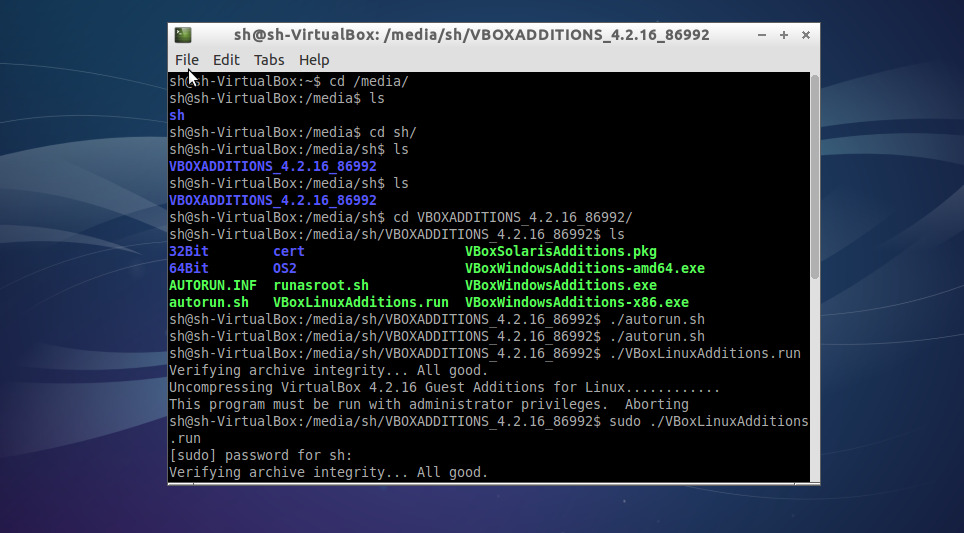
结果添加成功安装(至少终端是这样说的),但安装后我没有注意到任何改进。也许它对你有用。祝你好运!
第六种回答
在 VM 运行时弹出映像,然后重试。奇迹般有效。
